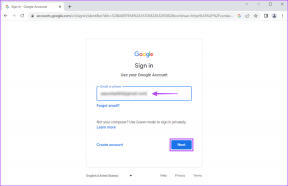Kā automātiski atbloķēt Mac datoru, izmantojot savu iPhone
Miscellanea / / November 29, 2021
Ja izmantojat Mac datoru darbā, tas ir diezgan grūti bloķēts. Tas ir apdraudēts ne tikai jūsu darba lietas vai personiskā informācija, bet arī jūsu pārlūkprogramma ar visām svarīgajām vietnēm pieteicies. Jūs tiešām nevēlaties, lai dusmīgs vai, vēl ļaunāk, nerātns kolēģis nonāktu pie šādas zelta raktuves, vai ne?

Bet pēc tam jums jāievada parole katru reizi, kad vēlaties atbloķēt savu Mac datoru. Vai nebūtu lieliski, ja, atrodoties Mac tuvumā, tas atspējotu bloķēšanas ekrānu un, kad esat prom, tas atkal būtu aizsargāts ar paroli? Ja jūsu Mac ir salīdzinoši jauns, un jums ir iPhone, tas ir iespējams.
Ja jums ir iPhone 5S vai jaunāka versija, varat pat izmantot savu iPhone Pirkstu nospiedumu lasītājs lai atbloķētu savu Mac datoru. Vai izmantojat savu pirksta nospiedumu, lai atbloķētu datoru? Tas nav daudz drošāks par to.
Instalēšana un iestatīšana netālu no bloķēšanas
Near Lock ir lietotne, ko izmantosim, lai automātiski atspējotu bloķēšanas ekrānu, kad nēsājat līdzi savu iPhone un tuvosities Mac datoram. Vispirms pārbaudīsim, vai jūsu Mac ir
saderīgi vai nē. Near Lock izmanto Bluetooth LE, lai noteiktu iPhone atrašanās vietu attiecībā pret Mac. Tas nozīmē, ka abām ierīcēm ir jādarbojas Bluetooth LE.Šeit ir saderīgās ierīces:
- iPhone 4S vai jaunāka versija
- iMac 2012. gada beigās vai vēlāk
- MacBook Air 2011 vai jaunāka versija
- MacBook Pro 2012 vai jaunāka versija
- Mac mini 2011 vai jaunāka versija
- Mac Pro 2013. gada beigas vai jaunāka versija
Lai sāktu, lejupielādējiet OS X lietotne un iPhone lietotne un sāciet tos abus.

Paņemiet iOS lietotni un iespējojiet lietotnes fona uzraudzību. Abās ierīcēs būs arī jāiespējo Bluetooth. Tagad, izmantojot Mac lietotni, autentificējiet savienojumu ar savu iPhone.

Pēc tam iOS lietotne lūgs ievadīt Mac datora paroli. Šī ir tā pati parole, ko izmantojāt, lai atbloķētu Mac datoru šobrīd, parole, kuru iestatījāt, pirmo reizi iegādājoties Mac datoru. Lietojumprogramma garantē, ka paroli tiks saglabāta tikai lokāli šifrētā veidā.

Noklikšķiniet uz izvēlnes joslas utilīta Near Lock, un šeit varat ieslēgt un izslēgt funkciju Near Lock. Varat arī redzēt, cik tālu iPhone pašlaik atrodas no Mac. Varat norādīt diapazonu, kurā iPhone automātiski atbloķēs jūsu Mac datoru.

Lietotne Near Lock ir bezmaksas, taču, ja vēlaties uzraudzību fonā, jums būs jāmaksā 3,99 USD, lai jauninātu uz Pro kontu. Tas automātiski atbloķēs Mac datoru, kad pieiet pie tā ar iPhone. Kad izmantojat bezmaksas lietotni, tā ir jāatver iPhone tālrunī, lai Mac varētu atbloķēt (kas neatbilst mērķim).
Touch ID izmantošana, lai atbloķētu Mac datoru
Ja esat tik ļoti apzinīgs par drošību, ka nevarat atļaut tikai fizisku tuvumu, lai atbloķētu Mac datoru. Uzstādīt FingerKey ($1.99). Tas atbloķēs jūsu Mac, izmantojot iPhone 5S un jaunākas versijas īkšķa nospiedumu.
Lietotnē FingerKey ir iekļauta iespēja atbloķēt vairākus datorus no attāluma, 256 bitu AES šifrēšana un Notification Center Today logrīks ātrai piekļuvei.
Izstrādātājs saka, ka drīzumā tiks nodrošināts atbalsts pieteikšanās Windows un Linux datoros, kā arī Pattern Unlock funkcija, lai pieteiktos, izmantojot skārienekrāna žestus. – 9 līdz 5 Mac
Apskatiet tālāk esošo videoklipu, lai uzzinātu, kā lietotne darbojas.